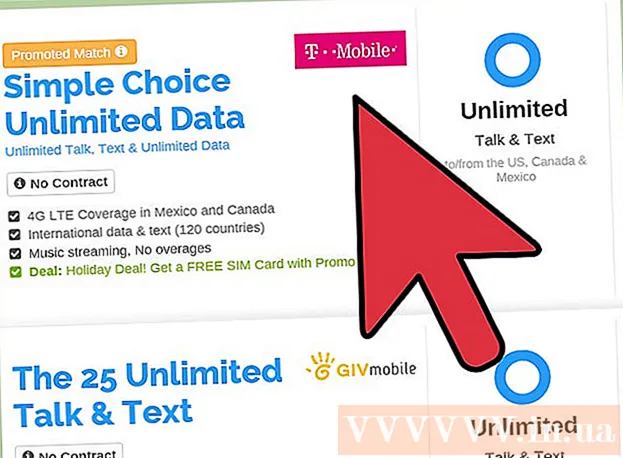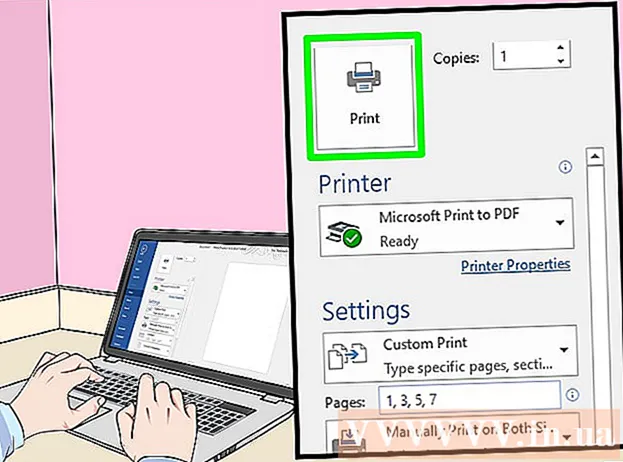著者:
Laura McKinney
作成日:
3 4月 2021
更新日:
1 J 2024

コンテンツ
このwikiHowは、Pythonアプリケーションと関連ファイルおよびフォルダーをコンピューターにアンインストールする方法を説明します。これは、WindowsコンピューターとMacコンピューターの両方で実行できます。
手順
方法1/2:Windows10の場合
. 画面の左下隅にあるWindowsロゴをクリックします。メニューがポップアップ表示されます。
(設定)。 [スタート]メニューの左下にある[設定]ギアアイコンをクリックします。 [設定]ウィンドウが表示されます。

ファインダ。 Macのドックで青い顔の形をしたアプリのアイコンをクリックします。- デスクトップの何もないスペースをクリックすることもできます。
クリック 行く. このメニュー項目は画面の上部にあります。ドロップダウンメニューが表示されます。

クリック フォルダに移動..。 (ディレクトリに移動します)。 このオプションは、ドロップダウンメニューの下部にあります 行く。ウィンドウがポップアップします。
Pythonインストールディレクトリのパスを入力します。 インストールされているPythonのバージョンに応じて、[フォルダに移動]テキストボックスに次のいずれかのアドレスを入力する必要があります。
- Python 3.6以降では、次のように入力します /Library/Frameworks/Python.framework/Versions お入りください。
- Python 2.7では、次のように入力します /ライブラリ/ Python /バージョン または /ライブラリ/ Python ここに。

クリック 行く ポップアップウィンドウの下部にあります。 Pythonがインストールされているディレクトリが表示されます。
名前にバージョン番号が含まれているフォルダーを選択します。 名前にPythonバージョン番号が含まれているディレクトリの1つをクリックします。
- たとえば、Python 3.6を削除する場合は、番号の付いたフォルダをクリックする必要があります 3.6 選択します。

クリック ファイル (ファイル)Mac画面の左上隅にあります。 ドロップダウンメニューが表示されます。
クリック ゴミ箱に移動 (ゴミ箱に移す)。 このオプションはドロップダウンメニューにあります ファイル.

プロンプトが表示されたら、パスワードを入力します。 Macへのログインに使用するパスワードを入力します。- システムがパスワードの入力を求めない場合は、この手順と次の手順をスキップしてください。
クリック OK ポップアップするパスワードプロンプトの下部にあります。 パスワードウィンドウが閉じ、選択したPythonフォルダがゴミ箱(ゴミ箱)に移動します。
必要に応じてPythonプログラムを削除します。 PythonのすべてのバージョンがMacのApplicationsフォルダーにプログラムをインストールするわけではありませんが、再確認する必要もあります。 Pythonアプリは、次の方法で見つけて削除できます。
- クリック 行く 画面の上部にあります。
- クリック アプリケーション ドロップダウンメニューで。
- 名前に「Python」という単語が含まれるアプリケーションを探します(例:「Python3.6」)。
- 見つけたらアプリを選択します。
- クリック ファイル 次に選択します ゴミ箱に移動.
- パスワードを入力してクリック OK.
助言
- Python 3をアンインストールすると、PATH変数リストからアプリケーションも削除されます。
警告
- コンピュータに複数のバージョンのPythonが存在する可能性があるため、コンピュータからPythonを完全にアンインストールするのに時間がかかる場合があります。